Superglyantsevy szövegének Photoshop - len órákat a rajz és design Adobe Photoshop
Azt hiszem, sokan egyetértenek velem abban, hogy a fényes csillogó szöveg úgy néz ki, látványos, és felhívja a szem. Amikor látok néhány érdekes hatása szövegre alkalmazott, próbálják meghatározni a réteg használt stílusok létrehozása E feliratok. Készítsen gyönyörű szöveget nem nehéz a Photoshop.
Mindenki tudja, hogy csak néhány rétegstílusok tetszetős címkéket. Ebben a leckében szeretném megmutatni, hogyan lehet egy szép fényes szöveget a Photoshop.
Ez az, amit kap az óra után:

Hozzon létre egy dokumentumot a mérete 700 × 700 képpont felbontással és 72 DPI.
A munka egy gyönyörű szöveget a Photoshop indítás a háttérképet.
Felvettem erre textúra faburkolat. Meg lehet választani a különböző textúra fa vagy papír.
Korrigálja telítettség (Shift + Ctrl + U), hogy akkor egy kicsit sötétebb. Azt is hozzá egy korrekciós réteget gradiens (kattintva a megfelelő ikon alján a Rétegek paletta):
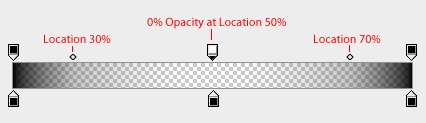
Ez teszi a gradiens árnyékolást a felső és alsó részén a háttérben, hogy a szöveget a Photoshop nézett látványos:

Hogy egy ilyen ragyogó szöveggel, akkor választhat olyan betűtípust használtam homár. Egy új réteget, hogy egy nagy feliratot szerszám »típusú szerszám» (T):

Hogy a szöveg a Photoshop nagy árnyék. Kattintson duplán a réteget a Rétegek palettán, és a megjelenő ablakban válasszuk a «Árnyék» vonal (árnyék).
Telepítse a kapcsolódó beállításokat:
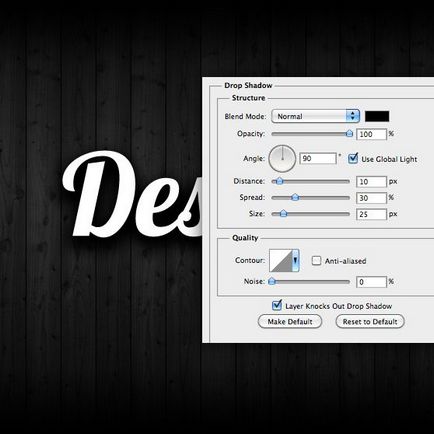
Hozzá kék külső ragyogás. Ugyanebben az ablakban, hogy egy pipa, és válassza ki a vonal «Külső ragyogás» (Külső ragyogás), meg a következő beállításokat:
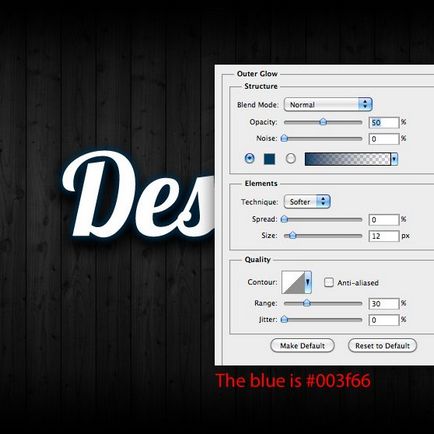
Nézzük, hogy mi a szöveg Photoshop kötetet. Kiválasztása ablakban rétegstílusokban «Bevésés és domborítás» (dombornyomás), tegye meg a következő beállításokat:
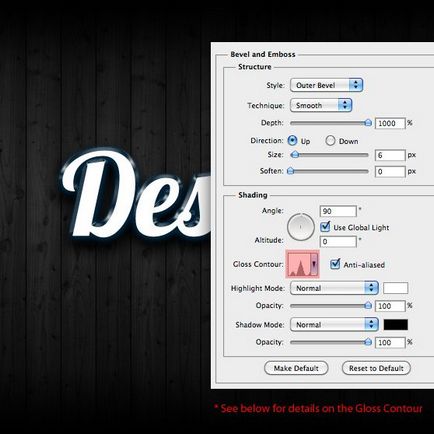
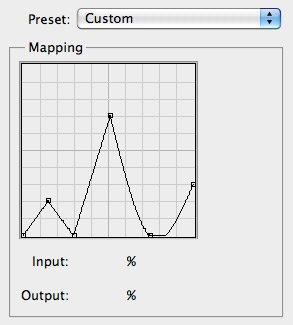
Most kell alkalmazni a szöveget Photoshop Színátfedés stílusok és gradiens. Most azonban nem látja ezeket a változásokat, amíg meg nem mintás overlay.
Válassza ki a «Színátfedés» (Overlay), színes készlet # b7eaff:
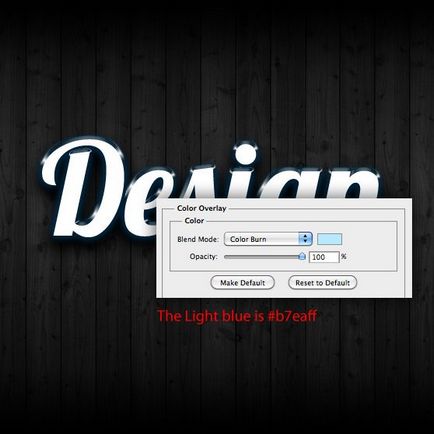
Ezután tegye a szöveget a Photoshop gradiens overlay. Tegyen egy kullancs «Gradient Overlay», nem három-színátmenet az alábbiak szerint:
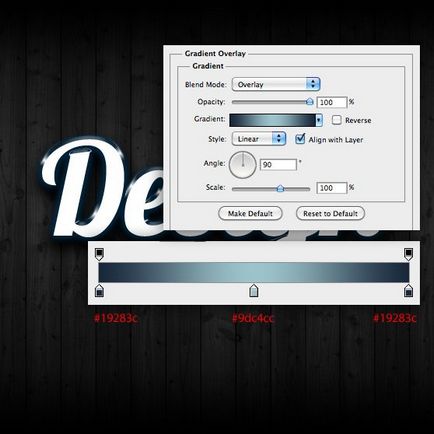
Superblestyaschy továbbra is létrehozni a szöveget a Photoshop. Szabhat mintát. Erre szoktam az alábbi képet:

Azt, hogy minimalizálja a kép telítettségét (Shift + Ctrl + U) és alkalmazott spherization szűrő: Szűrő> Distort> Spherize egy 100% érték.

Következő én hozzá egy radiális elmosódott: Szűrő> Vlur> Sugaras életlenítés, amelynek értéke 15:

Most mentse ezt a képet a minta (Szerkesztés> Define Pattern). Akkor hagyja el az alapértelmezett nevet - Pattern 1.
Most térjünk vissza a címkét. Itt az ideje, hogy a szöveget a Photoshop uzor.Dvazhdy kattints a szöveg réteget hogy nyissa ki a Layer Style párbeszédpanelen.
Tegyen jelölést előtt «Pattern Overlay» (Texture Mapping).
Válassza ki a korábban létrehozott lépésben sablont a legördülő listából:
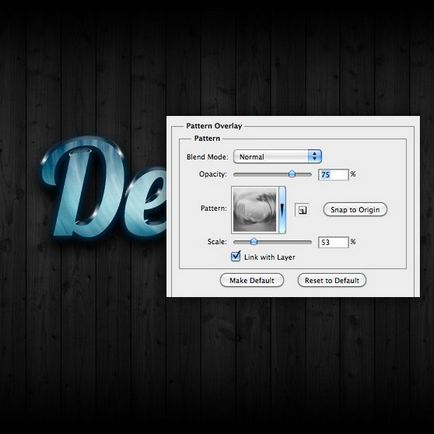
Használja a kurzort állítsuk be a mintát a szöveget, miközben a párbeszédablak »Pattern Overlay» nyíltan. Akkor kap egy hasonló kép a szöveg a Photoshop:

Mi hozzá a mi ragyogó szöveggel gradiens szélütés. Mi tesz egy pipa a «stroke» vonal (stroke). Konfigurálása stroke kezelésére egy gradiensen az alábbiak szerint:
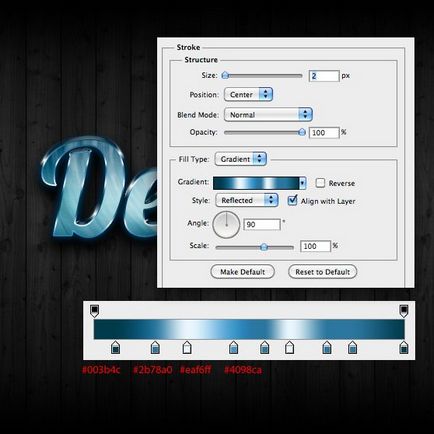
Ahhoz, hogy a szöveg szebb Photoshop - adjunk egy kis fényt. Ehhez veszünk egy fehér puha kefével és alkalmazza néhány folt a fény egy új réteget a fölé a szöveggel:

Itt van egy gyönyörű szöveget a Photoshop, megkapjuk:

Ebben a leckében, hogy hozzon létre egy fényes ragyogó szöveggel kitölteni a Photoshop.
Remélem, jól érezte magát!